Win10电脑屏幕的电源和能耗怎么设置
今天给大家介绍一下Win10电脑屏幕的电源和能耗怎么设置的具体操作步骤。
1. 打开电脑,进入桌面,在空白处,右键,在打开的菜单中,选择显示设置选项,在打开的页面,点击左侧的电源和睡眠选项
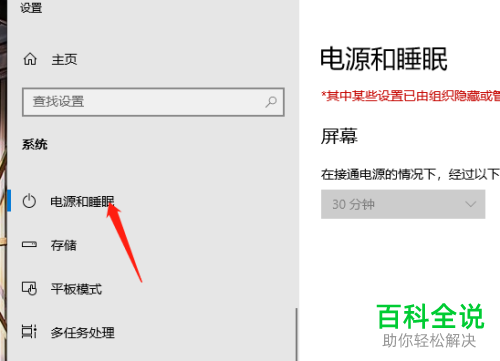
2. 如图,在打开的页面,点击下拉符号,可以设置屏幕关闭的时间

3. 在右侧的相关设置下,点击其他电源设置选项

4. 如图,在打开的页面,我们就可以根据自己的需要,选择相应的电源计划了,如果选择平衡,则电脑就自动平衡管理能耗。

5. 若选择节能,则电脑就尽量降低性能进行节能
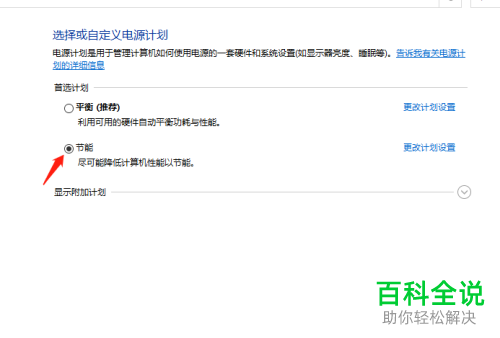
6.我们还可以选择点击右侧的更改计划设置,进行其他相关的设置。
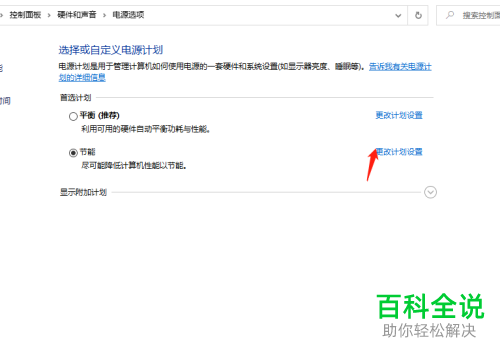
以上就是Win10电脑屏幕的电源和能耗怎么设置的具体操作步骤。
赞 (0)

